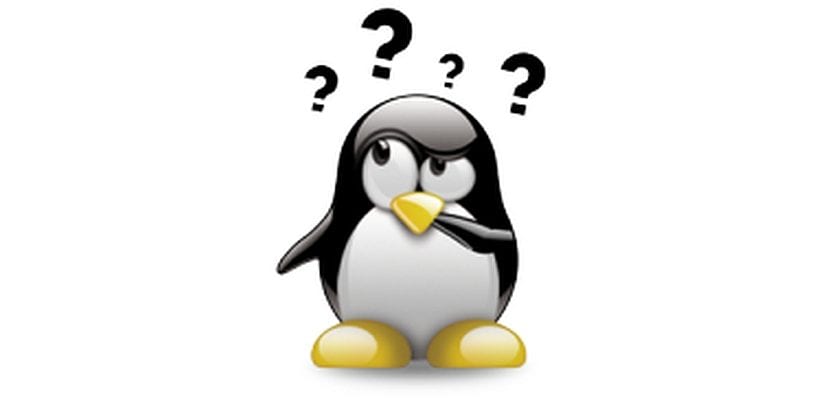
น่ารู้ พอร์ตใดที่ใช้งานอยู่ บนระบบเป็นงานพื้นฐานสำหรับผู้ดูแลระบบ ตั้งแต่การกำหนดค่าอินเทอร์เฟซไปจนถึงการป้องกันการบุกรุกและการแก้ไขปัญหาที่เราสามารถจินตนาการได้เราต้องสามารถตรวจสอบได้ว่าพอร์ตกำลังให้บริการบางประเภทในสภาพแวดล้อมของเรา
ลองนึกภาพสถานการณ์ที่คุณติดตั้งบริการการพิมพ์ CUPS ในระบบของคุณและคุณไม่ทราบว่าบริการเริ่มต้นอย่างถูกต้องหรือไม่และเพิ่มพอร์ตที่สอดคล้องกัน 631 หรือ 515 ที่เป็นทางเลือกในคู่มือนี้เราจะแสดงให้คุณเห็น คำสั่งพื้นฐานสามคำเพื่อตรวจจับพอร์ตที่ระบบใช้ และสถานะของมันคืออะไร
ต่อไปเราจะทบทวน 3 คำสั่งพื้นฐานที่มีประโยชน์อย่างยิ่งในการดูแลระบบใด ๆ เกี่ยวกับ lsof, netstat และ nmapยูทิลิตี้ที่เราจะเรียกใช้จากคอนโซลเทอร์มินัลและ ด้วยสิทธิ์รูท.
คำสั่ง Lsof
คำสั่ง ลซ เป็นพื้นฐานที่สุด ถึงจำนวนที่เราให้คุณยืมและการเป็นเจ้าของลินุกซ์เป็นพื้นฐานที่ผู้ใช้ทุกคนควรรู้ หากต้องการทราบพอร์ตที่เปิดในระบบผ่านคำสั่งนี้คุณต้องป้อนลำดับดังต่อไปนี้ซึ่ง มันจะแสดงข้อมูลต่างๆ ที่เราจะเน้น: ชื่อของแอปพลิเคชัน (ตัวอย่างเช่น sshd) ไฟล์ เบ้า ของโปรแกรม (ในกรณีนี้คือที่อยู่ IP 10.86.128.138 ที่เชื่อมโยงกับพอร์ต 22 ที่ LISTENING) และตัวระบุของกระบวนการ (ซึ่งจะเป็น 85379)
$ sudo lsof -i -P -n $ sudo lsof -i -P -n | grep LISTEN
คำสั่ง Netstat
คำสั่ง netstat แตกต่างกันเล็กน้อยในไวยากรณ์ของมันเมื่อเทียบกับก่อนหน้านี้ แต่นำเสนอบางส่วน จดจำพารามิเตอร์ได้ง่ายกว่ามาก ขอบคุณคำช่วยจำง่ายๆ จากนี้ไปอย่าลืมคำว่า ปูโตนาซึ่งหมายถึงลักษณะดังต่อไปนี้:

- p: แสดงการเชื่อมต่อสำหรับโปรโตคอลที่ระบุซึ่งอาจเป็น TCP หรือ UDP
- u: แสดงรายการพอร์ต UDP ทั้งหมด
- t: แสดงรายการพอร์ต TCP ทั้งหมด
- o: แสดงไฟล์ จับเวลา.
- n: แสดงหมายเลขพอร์ต
- a: แสดงการเชื่อมต่อที่ใช้งานอยู่ทั้งหมดในระบบ
ดังนั้นป้อนคำสั่งและกรองด้วย ท่อ เราสามารถรับข้อมูลเกี่ยวกับพอร์ตหนึ่ง ๆ
$ netstat -putona | grep numero-de-puerto
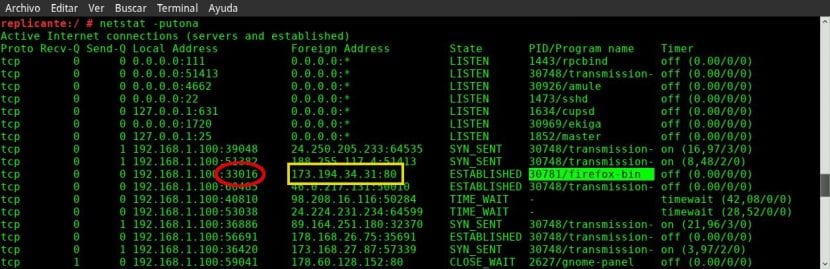
คำสั่ง Nmap
nmap มันเป็นยูทิลิตี้ที่เรา ช่วยให้สามารถสแกนได้หลากหลาย ในระบบของเราและหนึ่งในนั้นคือพอร์ตที่เปิดอยู่ในอุปกรณ์ ในการดำเนินการเราต้องแนะนำลำดับของประเภท nmap -sX -OYโดยใช้ค่า X เป็นค่า T หรือ U สำหรับการเชื่อมต่อ TCP หรือ UDP ตามลำดับและค่า Y ที่อยู่ IP ของเครื่องของเรา (หรือ localhost เรียกสั้น ๆ ) ลองดูตัวอย่างต่อไปนี้
</pre> $ sudo nmap -sU -O localhost $ sudo nmap -sT -O 192.168.0.1 <pre>
ด้วยแอปพลิเคชันทั้งสามนี้คุณมีเครื่องมือเพียงพอที่จะกำหนดพอร์ตที่เปิดอยู่ของเครื่องของคุณอยู่แล้ว คุณใช้เครื่องมือเดียวกันหรือคุณรู้วิธีอื่นในการตรวจสอบพอร์ตที่เปิดอยู่ของระบบหรือไม่?

ฉันไม่เข้าใจอะไรเลย. ปกติฉันไม่ใช่ผู้เชี่ยวชาญ แต่ก็น่าสนใจ🙂
สวัสดีวันดีฉันจะดูข้อมูลที่มาถึงผ่านพอร์ตได้อย่างไร?
ฉันมีอุปกรณ์ที่ส่งสตริงผ่าน gprs ไปยังพอร์ต 10005 ของอูบุนตูของฉันและฉันต้องการโดยเทอร์มินัลเพื่อดูสตริงที่มาถึงฉันคุณช่วยสนับสนุนฉันได้ไหม ขอบคุณ. slds
ด้วยคำสั่ง netstat -putona ฉันสังเกตว่าที่อยู่ 127.0.0.1 ปรากฏในสองโปรโตคอล tcp และ upd ในทั้งสองกรณีพอร์ต 53 นี่เป็นเรื่องปกติหรือถูกต้อง? บังเอิญฉันมีปัญหากับเดสก์ท็อป dnsmasq และ zimbra ที่ไม่ยกขึ้นใน ubuntu 16.04
ในการพยายามเริ่ม zimbra มันแสดงให้ฉันเห็น: หน้า 127.0.0.1 ได้ปฏิเสธการเชื่อมต่อ
ขอขอบคุณสำหรับความช่วยเหลือในการเข้าร่วมชุมชนนี้
ดีมาก
เพียงแค่เพิ่ม: ด้วย ls คุณสามารถทราบเส้นทางของกระบวนการและยังมีคำสั่งอื่น ๆ เช่น ss หรือฟิวเซอร์ซึ่งเราสามารถดูได้ว่ากระบวนการใดกำลังใช้พอร์ต
เห็นที่นี่: https://www.sysadmit.com/2018/06/linux-que-proceso-usa-un-puerto.html
ยอดเยี่ยมสรุปและอธิบายได้ดีฉันไม่ลืม PUTONA ฮิฮิ ;-D